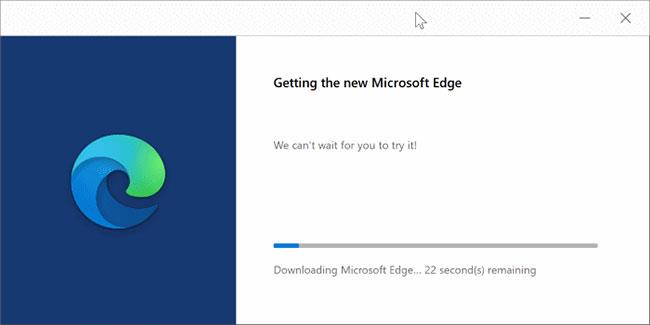Microsoft nesen izlaida sava jaunā Chromium bāzes Edge tīmekļa pārlūkprogrammas stabilo versiju operētājsistēmai Windows 10 un citām platformām. Jaunā pārlūkprogramma Edge, kuras pamatā ir Chromium, izskatās dabiski un darbojas vairāk vai mazāk kā Google Chrome .
Runājot par uzticamību, jaunā Microsoft Edge ir augstāka, pateicoties Chromium. Bet, tāpat kā jebkura cita programmatūra, tā nav bez problēmām.
Ja rodas problēmas ar pārlūkprogrammu Edge, varat mēģināt atiestatīt Edge noklusējuma iestatījumus . Ja pārlūkprogrammas atiestatīšana nepalīdz, varat atkārtoti instalēt pārlūkprogrammu Edge, lai novērstu problēmu. Atšķirībā no vecās Edge versijas pārlūkprogrammu Edge, kuras pamatā ir Chromium, var atkārtoti instalēt.
Pats labākais par Chromium bāzes veidoto Edge ir tas, ka varat pārinstalēt pārlūkprogrammu, nezaudējot datus. Tas nozīmē, ka pārlūkprogrammas Edge pārinstalēšanas laikā varat saglabāt savu pārlūkošanas vēsturi, paroles un izlases/grāmatzīmes.
Tomēr ir vērts atzīmēt, ka dati netiks saglabāti, atkārtoti instalējot Edge operētājsistēmā macOS. Tāpēc tikai lietotāji Windows operētājsistēmās var pārinstalēt Edge, nezaudējot datus.
Pārinstalējiet pārlūkprogrammu Edge, ja jūtat, ka pārlūkprogramma darbojas lēni, neatveras, nereaģē, cilnes bieži avarē vai rāda citas kļūdas.
Lūk, kā pārinstalēt Edge pārlūkprogrammu operētājsistēmā Windows 10, nezaudējot datus.
Dažas svarīgas piezīmes
- Šī metode darbojas tikai operētājsistēmā Windows 10 un vecākās versijās. Šo metodi nevar izmantot citās platformās. Turklāt šī metode var nedarboties, ja Edge ir atinstalēts no datora.
- Lai gan Edge neizdzēš datus, atkārtoti instalējot operētājsistēmā Windows 10, pirms atkārtotas instalēšanas katram gadījumam joprojām ir jādublē svarīgi dati, piemēram, paroles un izlase.
- Varat arī izmantot šo metodi, lai manuāli atjauninātu pārlūkprogrammu Edge, ja Edge netiek atjaunināts automātiski.
Pārinstalējiet pārlūkprogrammu Edge operētājsistēmā Windows 10, nezaudējot datus
1. darbība : lejupielādējiet jaunāko Edge iestatīšanas faila versiju no šīs oficiālās lapas.
2. darbība : labākā Edge pārinstalēšanas daļa ir tāda, ka nav jānoņem instalētā pārlūkprogramma Edge. Saskaņā ar Microsoft teikto, pārlūkprogramma Edge ir jāaizver tikai tad, ja tā darbojas. Tāpēc aizveriet pārlūkprogrammu Edge.
3. darbība : palaidiet lejupielādēto iestatīšanas failu, veicot dubultklikšķi uz faila. Instalācijas fails lejupielādēs visu nepieciešamo pārlūkprogrammas instalēšanai datorā un Edge instalēšanai.
Pēc dažām minūtēm Edge atkārtota instalēšana būs pabeigta.
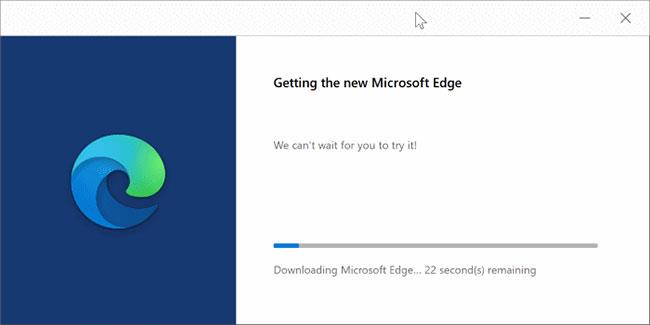
Palaidiet lejupielādēto iestatīšanas failu

Pēc dažām minūtēm Edge atkārtota instalēšana būs pabeigta
4. darbība : tagad varat palaist pārlūkprogrammu Edge un pārbaudīt, vai problēma ir atrisināta.